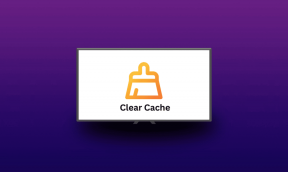Kuinka mykistää koko WhatsApp-ilmoitukset Androidissa ja iOS: ssä
Sekalaista / / November 29, 2021
Joskus WhatsApp-ilmoitukset voivat olla ylivoimaisia. Et tietenkään tee poista WhatsApp sen vuoksi. Toinen käytettävissä oleva vaihtoehto on sammuttaa Wi-Fi. Mutta se lopettaa ilmoitukset myös kaikista muista sovelluksista. Joten kuinka voit lopettaa WhatsApp-viestien vastaanottamisen sammuttamatta Wi-Fi-yhteyttä? Vastaus on mykistää koko WhatsApp.

Toisin kuin muut chat-sovellukset, jotka tarjoavat uloskirjautumispainikkeen, WhatsApp ei tarjoa sellaista. Voit joko poistaa tilisi tai poistaa datayhteyden WhatsApp-sovelluksesta. Ne eivät kuitenkaan aina ole varteenotettava vaihtoehto. Vaihtoehtoisesti voit laittaa WhatsAppin äänettömään tilaan.
Täältä opit poistamaan kaikki ilmoitukset WhatsAppista Android- ja iOS-laitteissa. Aloitetaan ensin Androidista, sitten iOS: sta.
Poista kaikki WhatsApp-ilmoitukset käytöstä Androidissa
Voit tehdä tämän seuraavasti:
Vaihe 1: Avaa Asetukset puhelimessasi ja siirry kohtaan Sovellukset ja ilmoitukset / Asennetut sovellukset / Sovellukset.

Vaihe 2: Etsi Kaikki sovellukset -kohdasta WhatsApp. Napauta sitä.

Vaihe 3: Napauta Ilmoitukset. Poista Näytä ilmoitukset -kohdan vieressä oleva kytkin käytöstä. Joissakin puhelimissa sinun on poistettava valinta Salli ilmoitukset -kohdan vierestä.


Käynnissä olevissa Android-puhelimissa Android 7.1 Nougat ja uudemmat, napauta pitkään WhatsApp-kuvaketta aloitusnäytössä tai näytössä sovelluslaatikko paljastaaksesi sovellusten pikakuvakkeet. Valitse valikosta Sovellustiedot. Sinut ohjataan suoraan WhatsApp-sovelluksen asetuksiin. Napauta Ilmoitukset. Noudata sitten vaihetta 3 yllä olevan kuvan mukaisesti.

Poista kaikki WhatsApp-ilmoitukset käytöstä iPhonessa
Tässä on mitä sinun tulee tehdä:
Vaihe 1: Avaa Asetukset iPhonessa. Vieritä alas ja napauta WhatsApp.

Vaihe 2: Napauta Ilmoitukset. Sammuta Salli ilmoitukset -kohdan vieressä oleva kytkin.
Vaihtoehtoisesti voit siirtyä kohtaan Asetukset > Ilmoitukset > WhatsApp. Poista Salli ilmoitukset käytöstä.


Myös opastekniikassa
Mitä tapahtuu, kun laitat ilmoitukset pois päältä WhatsAppissa
Kun poistat ilmoitukset käytöstä, sinua ei häiritä, kun viesti saapuu. Vaikka viesti on saatavilla WhatsAppissa, kun avaat sen, et saa WhatsAppilta ilmoitusta. Se pätee yksittäisiin keskusteluihin, ryhmiin ja puheluihin. Sinun on avattava WhatsApp tarkistaaksesi uudet viestit manuaalisesti.
Ilmoitukset eivät myöskään näy ilmoituspaneelissa. Jopa ilmoitusmerkki ei näy WhatsApp-kuvakkeessa. Ellet avaa sovellusta, näyttää siltä, että WhatsApp ei saa ilmoitusta.
Mykistä kaikki WhatsApp-viestit yksittäisistä keskusteluista
Jos et halua mykistää kaikkia WhatsApp-ilmoituksia, vaan vain kaikilta yksittäisiltä yhteyshenkilöiltä, sinun on myös voitava tehdä se. WhatsApp tarjoaa mykistysominaisuuden yksittäisille keskusteluille, mutta sen käyttäminen kaikille kontakteille ei ole mahdollista. Vaihtoehto löytyy itse WhatsApp-asetuksista. Viestiääni on hiljennettävä. Näin se tehdään.
Mykistä WhatsApp-viesti-ilmoitukset yksittäisistä keskusteluista Androidissa
Noudata tätä varten näitä ohjeita:
Vaihe 1: Käynnistä WhatsApp. Napauta kolmen pisteen kuvaketta oikeassa yläkulmassa ja valitse Asetukset.


Vaihe 2: Napauta Ilmoitukset. Napauta sitten Ilmoitusääni kohdassa Viestit.


Vaihe 3: Valitse äänenvalitsimesta Ei mitään.

Vaihe 4: Palaa takaisin ja poista värinä käytöstä Viestit-kohdassa Värinä.

Mykistä WhatsApp-viesti-ilmoitukset yksittäisistä keskusteluista iPhonessa
Vaihe 1: Avaa iPhonessa WhatsApp ja napauta alapalkissa Asetukset.

Vaihe 2: Napauta Ilmoitukset. Poista käytöstä Näytä ilmoitukset -kohdan vieressä oleva kytkin Viesti-ilmoitukset-kohdassa.


Sammuta WhatsApp-viestit kaikista ryhmäkeskusteluista
Häiritsevätkö sinua ryhmäkeskustelujen viestit? Väsynyt mykistää jokaisen ryhmän erikseen? Mykistä ne kaikki yhdellä napautuksella.
Voit tehdä sen Androidissa avaamalla WhatsApp-asetukset. Siirry sitten kohtaan Ilmoitukset. Napauta Ryhmät-kohdassa Ilmoitusääni. Älä valitse mitään. Sammuta myös värinä kohdasta Värinä.

Valitse iPhonessa WhatsApp-asetukset > Ilmoitukset. Kytke pois päältä Näytä ilmoitukset -kohdan vieressä oleva kytkin Ryhmäilmoitukset-kohdassa.


Myös opastekniikassa
Sammuta WhatsApp-puheluilmoitukset
Viestin ilmoitusääni on yleensä pienempi, mutta puhelut ärsyttävät henkilöä, koska heillä on pidempiä soittoääniä. Yksittäisten yhteystietojen mykistyksen sijaan voit poistaa WhatsApp-puheluilmoitukset käytöstä. Kun teet niin, saat WhatsApp-puheluita, mutta ilman ääntä.
Huomautus: Tämä ominaisuus ei ole käytettävissä iPhonessa.
Voit poistaa sen käytöstä Androidissa siirtymällä kohtaan WhatsApp Asetukset > Ilmoitukset. Napauta Soittoääni kohdassa Puhelut. Älä valitse mitään. Napauta myös Puhelut-kohdassa Värinä ja valitse Pois.

Bonusvinkki: Poista viestiäänet käytöstä keskustelun aikana
Kun sinä olet chattailla jonkun kanssa WhatsAppissa, kuulet ääniä, kun lähetät tai vastaanotat viestin kyseisessä chat-ketjussa. Se on melko häiritsevää, jos käytät WhatsAppia paljon.
Voit poistaa tällaiset keskusteluäänet käytöstä siirtymällä kohtaan Asetukset > Ilmoitukset sekä Androidissa että iPhonessa. Poista sitten keskusteluäänien kytkin käytöstä Androidissa.

Napauta iPhonessa Sovelluksen sisäiset ilmoitukset. Kytke sitten Äänet ja värinä pois päältä.


Myös opastekniikassa
Vältä WhatsApp-häiriöt
Koko WhatsAppin mykistäminen voi olla hyödyllistä opiskelun aikana tai ollessasi kokouksessa, jossa haluat saada muita sovellusilmoituksia. Ja jos yrität välttää WhatsAppia pitkän käytön vuoksi, sinun tulee yrittää digitaaliset hyvinvointisovellukset Androidille. iPhonessa, Lisää WhatsApp kohtaan Screen Time Asetuksissa. Toivottavasti sen pitäisi auttaa.
Seuraava: Haluatko edelleen estää henkilön? Tiedä, mitä tapahtuu, kun estät jonkun WhatsAppissa.